# 初学shell常用操作
# 1.格式化输出时间
[root]# echo `date +%Y%m%d-%H:%M:%S`
20221027-10:30:56
应用:记录日志,程序执行时间等等
举例:将程序的执行信息输出到指定的文件中
#!/bin/bash
log_file=logs/clear-dup-data-`date +%Y%m%d-%H:%M:%S`.log
echo start_time-`date +%Y%m%d-%H:%M:%S` &>> $log_file
/bin/python3 /clean_dup_data/main.py &>> $log_file
echo end_time-`date +%Y%m%d-%H:%M:%S` &>> $log_file
# 2.命令行操作文本
对每行匹配到的每一个字符串进行替换
sed -i 's/原字符串/新字符串/' ab.txt ("/"也可以换成"#")
应用:直接搜索修改指定文件的位置,这样你就不用再cd 目录,然后vi 文件,等等这么麻烦了,在脚本中使用特别快捷
举例:使用命令行的形式去修改selinux配置
sed -i 's/SELINUX=enforcing/SELINUX=disabled/' /etc/selinux/config
指定分割点:
[root@VM-16-12-centos ~]# hostname -I | awk '{print $1}'
10.0.16.12
[root@VM-16-12-centos ~]# hostname -I | awk '{print $1}' | awk -F . '{print $1}'
10
# 3.读取键盘输入
用到read来获取用户的输入
应用:脚本为了提高与用户的交互,有时候我们希望在脚本运行期间,读取用户的输入,如让用户输入账号,密码等。
参数说明:
- -p 提示信息
- -t 等待输入秒数
- -n 接受指定的字符数便执行
- -s 隐藏输入的字符
举例:
[root@VM-16-12-centos demo4]# read -p 'enter your name:' name ; echo $name
enter your name:liming
liming
# 4.开发指定端口
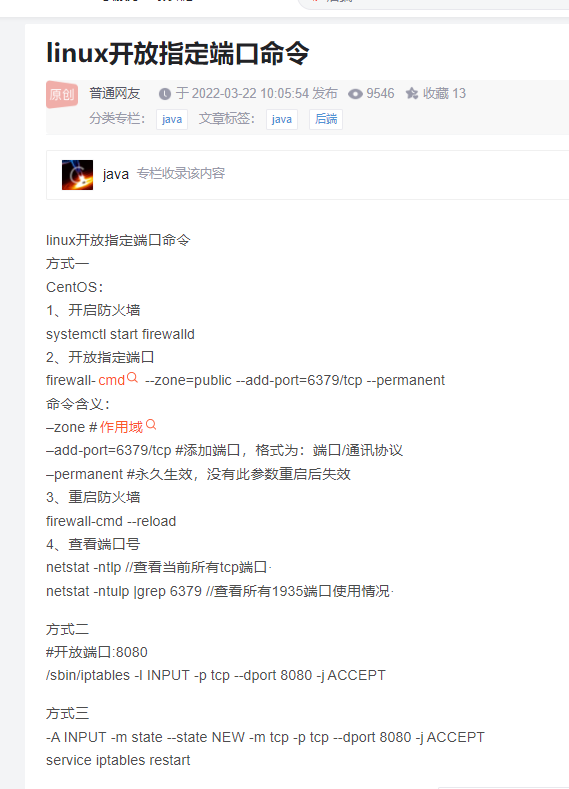
5.查看已开发端口
netstat -ntpl
[root@liyansheng bin]# netstat -ntpl
Active Internet connections (only servers)
Proto Recv-Q Send-Q Local Address Foreign Address State PID/Program name
tcp 0 0 0.0.0.0:6379 0.0.0.0:* LISTEN 11780/redis-server
tcp 0 0 0.0.0.0:22 0.0.0.0:* LISTEN 9603/sshd
tcp 0 0 127.0.0.1:25 0.0.0.0:* LISTEN 9901/master
tcp6 0 0 :::3306 :::* LISTEN 11707/docker-proxy
tcp6 0 0 :::6379 :::* LISTEN 11780/redis-server
tcp6 0 0 :::8080 :::* LISTEN 11871/docker-proxy
tcp6 0 0 :::2389 :::* LISTEN 11822/docker-proxy
tcp6 0 0 :::22 :::* LISTEN 9603/sshd
tcp6 0 0 ::1:25 :::* LISTEN 9901/master
tcp6 0 0 :::42493 :::* LISTEN 28129/java
tcp6 0 0 :::2181 :::* LISTEN 28129/java
开发端口:
firewall-cmd --zone=public --add-port=9200/tcp --permanent
查看端口:
firewall-cmd --list-ports
# 5.命令行的特殊符号
>:输出重定向,将输出写入指定的文件(如果文件存在,则覆盖;否则创建文件)>>:输出重定向,在指定的文件里面追加输出的内容<:输入重定向,后跟的文件取代键盘作为新的输入设备|:管道,将上一条的命令作为下一条命令的输入参数||:上一条命令执行失败后,就执行下一条&:将任务放到后台执行&&:上一条命令执行成功后,继续执行下一条,否则不往下0:stdin 标准输入1:stdout标准正确输出2:stderr标准错误输出2>$1:标准错误重新定向到标准输出1>$2:标准输出重定向到标准错误/dev/null:空设备文件(无底洞)
# 6.虚拟机配置静态IP
背景:主要解决每次虚拟机开机后,IP就变换了,不利于finalshell连接,每次都得修改IP麻烦。
查看VM的网络配置。
首先VM=》编辑 =》 虚拟网络编辑器
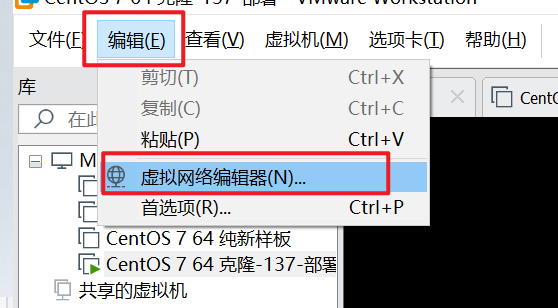
选择NAT类型这行,然后打开设置
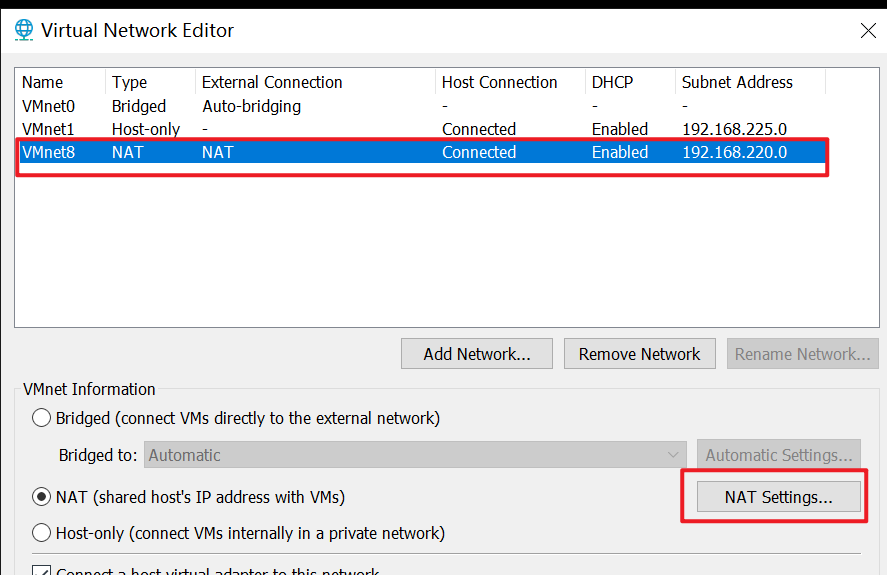
根据下图修改网卡配置文件
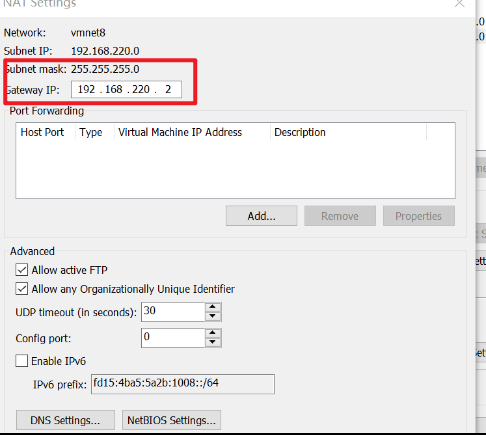
修改网卡配置:vi /etc/sysconfig/network-scripts/ifcfg-ens33
TYPE="Ethernet"
PROXY_METHOD="none"
BROWSER_ONLY="no"
BOOTPROTO=static #这个配置修改为"static"
DEFROUTE="yes"
IPV4_FAILURE_FATAL="no"
IPV6INIT="yes"
IPV6_AUTOCONF="yes"
IPV6_DEFROUTE="yes"
IPV6_FAILURE_FATAL="no"
IPV6_ADDR_GEN_MODE="stable-privacy"
NAME="ens33"
UUID="38fab940-4871-41f9-b1e1-3f123c3bc217"
DEVICE="ens33"
ONBOOT="yes" #修改为"yes",代表每次开机后开启
IPADDR=192.168.220.137 #你要设置的IP
NETMASK=255.255.255.0 #子网掩码
GATEWAY=182.168.220.2 #网关
DNS1=8.8.8.8 #域名解析器地址
保存,重启网卡:systemctl restart network
再次查看IP地址:ip addr,可见ip修改成静态的OK了。
7.添加自启动服务
[root@zookeeper init.d]# vim zookeeper
#!/bin/bash
#chkconfig:2345 20 90
#description:zookeeper
#processname:zookeeper
export JAVA_HOME=/opt/aspire/product/mirror/java/jdk1.8.0_131
case $1 in
start) su root /opt/aspire/product/mirror/zookeeper/zookeeper-3.4.10/bin/zkServer.sh start;;
stop) su root /opt/aspire/product/mirror/zookeeper/zookeeper-3.4.10/bin/zkServer.sh stop;;
status) su root /opt/aspire/product/mirror/zookeeper/zookeeper-3.4.10/bin/zkServer.sh status;;
restart) su /opt/aspire/product/mirror/zookeeper/zookeeper-3.4.10/bin/zkServer.sh restart;;
*) echo "require start|stop|status|restart" ;;
esac
# 7.添加开机启动服务
方式1:将应用做成服务,以“开机启动zookeeper”为例
在
/etc/rc.d/init.d/目录下,创建zookeeper服务文件[root@liyansheng ~]# cd /etc/rc.d/init.d/ [root@liyansheng init.d]# ls functions netconsole network README zookeeper将服务文件设置为可执行文件
[root@liyansheng init.d]# chmod +x zookeeper编辑服务文件
#!/bin/bash #chkconfig:2345 20 90 #description:zookeeper #processname:zookeeper export JAVA_HOME=/opt/aspire/product/mirror/java/jdk1.8.0_131 case $1 in start) su root /opt/aspire/product/mirror/zookeeper/zookeeper-3.4.10/bin/zkServer.sh start;; stop) su root /opt/aspire/product/mirror/zookeeper/zookeeper-3.4.10/bin/zkServer.sh stop;; status) su root /opt/aspire/product/mirror/zookeeper/zookeeper-3.4.10/bin/zkServer.sh status;; restart) su /opt/aspire/product/mirror/zookeeper/zookeeper-3.4.10/bin/zkServer.sh restart;; *) echo "require start|stop|status|restart" ;; esac测试启动
[root@liyansheng init.d]# service zookeeper startok的
添加到开机启动
[root@liyansheng init.d]# chkconfig --add zookeeper查看开机启动列表
[root@liyansheng init.d]# chkconfig --list netconsole 0:关 1:关 2:关 3:关 4:关 5:关 6:关 network 0:关 1:关 2:开 3:开 4:开 5:开 6:关 zookeeper 0:关 1:关 2:开 3:开 4:开 5:开 6:关方式2:直接修改**/etc/rc.d/rc.local文件**
[root@liyansheng init.d]# vim /etc/rc.d/rc.local #!/bin/sh # # This script will be executed *after* all the other init scripts. # You can put your own initialization stuff in here if you don't # want to do the full Sys V style init stuff. touch /var/lock/subsys/local export JAVA_HOME=/usr/java/jdk1.8.0_112 /usr/local/zookeeper-3.4.5/bin/zkServer.sh start保存,重启即生效。
# 8.systemctl 添加开机启动
进入目录
/lib/systemd/system编辑服务文件
xxx.service保存,执行
systemctl daemon-reload,使新增的服务生效设置开机启动
systemctl enable xxx.service查看服务状态
systemctl status xxx.service[Unit] Description=xxx After=network.target [Service] Type=simple PIDFile= ExecStart=/home/gopath/bin/xxx ExecReload=/home/gopath/bin/xxx ExecStop=/home/gopath/bin/xxx RemainAfterExit=yes Restart=no PrivateTmp=true Restart=always RestartSec=1 User=root [Install] WantedBy=multi-user.target
# 9.超简洁获取IP地址
hostname -I |awk '{print $1}'
# 10.便捷快速文件传输-scp
语法如下:
usage: scp [-346BCpqrTv] [-c cipher] [-F ssh_config] [-i identity_file]
[-J destination] [-l limit] [-o ssh_option] [-P port]
[-S program] source ... target
本机 =》 远程
scp local_file remote_username@remote_ip:remote_folder 或者 scp local_file remote_username@remote_ip:remote_file远程 =》 本机
scp remote_username@remote_ip:remote_folder local_file 或者 scp remote_username@remote_ip:remote_file local_file
注意: 1.当远程服务器防火墙有特殊限制时,scp要走特殊端口(#scp 命令使用端口号 4588) 2.注意所使用的用户是否具有可读取远程服务器相应文件的权限
# 11. set e 用法
- set -e 之后出现的代码,一但出现返回值非零(脚本出错),整个脚本立即退出。
- set +e 则 即使基本有报错,但是仍继续执行下面的脚本。
# 12.-z str
如果str长度为零为真
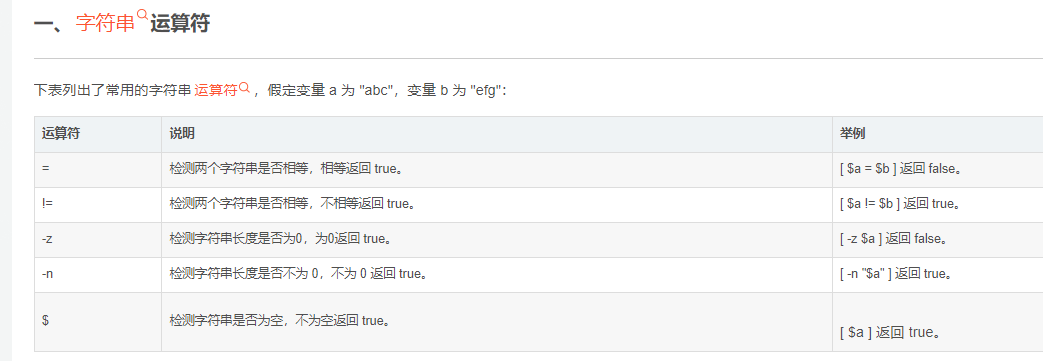
# 13.shift用法
当传入多个参数时,shift前$1可用,shift后原来的$1不可用,原来的$2变成$1,$#获取参数个数会相应-1
# 14.source用法
- 刷新当前环境
- source 执行shell脚本
- 从脚本中导入shell函数
- 从另一个脚本读取变量
# 15.command -v 参数
判断一个命令是否支持
# 16.自动化配置
[root@liyansheng target-config]# cat application-prod.yml | grep brokers | awk '{print $2}'
10.12.7.116:9092
[root@liyansheng target-config]# cat application-prod.yml | grep zk-nodes | awk '{print $2}'
10.12.7.116:2181
[root@liyansheng target-config]# cat application-prod.yml | grep preferred-networks | awk '{print $2}'
10.12.7
[root@liyansheng target-config]# cat application-prod.yml | grep defaultZone | awk '{print $2}'| awk '{print $1}'
http://10.12.7.115:8761/eureka/
